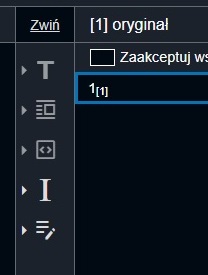Strukturyzacja i korekta transkrypcji: Różnice pomiędzy wersjami
(w trakcie poprawek, jeszcze nie linkować) |
(wciąż w trakcie poprawek, jeszcze nie linkować) |
||
| Linia 5: | Linia 5: | ||
== Formatowanie tekstu == | == Formatowanie tekstu == | ||
Pierwsza ikona na pasku narzędzi [[Plik:046_formatowanie_tekstu.jpg]] zawiera funkcjonalności umożliwiające podstawowe formatowanie tekstu transkrypcji: pogrubienie [[Plik:047_pogrubienie.jpg|30px]], kursywę [[Plik:048_kursywa.jpg|30px]], przekreślenie [[Plik:049_przekreslenie.jpg|30px]] oraz podkreślenie [[Plik:050_podkreslenie.jpg|30px]]. Opcje te można wykorzystać podczas [[Transkrypcja manualna#Uzupełnianie wierszy transkrypcji|edycji treści]] wiersza lub słowa, po zaznaczeniu fragmentu, który ma zostać sformatowany. | Pierwsza ikona na pasku narzędzi [[Plik:046_formatowanie_tekstu.jpg]] zawiera funkcjonalności umożliwiające podstawowe formatowanie tekstu transkrypcji: pogrubienie [[Plik:047_pogrubienie.jpg|30px]], kursywę [[Plik:048_kursywa.jpg|30px]], przekreślenie [[Plik:049_przekreslenie.jpg|30px]] oraz podkreślenie [[Plik:050_podkreslenie.jpg|30px]]. Opcje te można wykorzystać podczas [[Transkrypcja manualna#Uzupełnianie wierszy transkrypcji|edycji treści]] wiersza lub słowa, po zaznaczeniu fragmentu, który ma zostać sformatowany. | ||
== | == Oznaczanie struktury tekstu == | ||
Przyciski | Przyciski oznaczania struktury tekstu znajdują się pod zbiorczym przyciskiem [[Plik:051_oznaczanie_struktury_tekstu.jpg]]. Oznaczenia mogą dotyczyć pojedynczego lub wielu wierszy. W tym celu należy zaznaczyć wybrany wiersz poprzez kliknięcie (lub wielu wierszy, przytrzymując klawisz SHIFT) i skorzystać z jednej z poniższych opcji. Po wyborze formatowania dla danego wiersza lub bloku wierszy, pojawi się nad nimi odpowiednie oznaczenie: | ||
=== | [[Plik:053_naglowek_blok.jpg|centruj]] | ||
Możliwe jest również podstruktury w ramach istniejącego oznaczenia (np. lista będzie zawarta w akapicie). Każde kolejne oznaczenie w ramach takiej struktury będzie się odznaczało większym wcięciem. | |||
=== Tytuł === | |||
TransLab umożliwia oznaczanie tytułów w sposób hierarchiczny, w trzech stopniach, analogicznie do znanych programów tekstowych. Po kliknięciu [[Plik:052_tytul.jpg|30px]] otworzy się lista, z której można wybrać oznaczenie tytułu danego stopnia dla jednego lub wielu zaznaczonych wierszy. | |||
=== Lista === | === Lista === | ||
Aby wskazać, który fragment tekstu stanowi element listy należy zaznaczyć wiersz, w którym jest zawarty (każdy element listy powinien być oznaczony osobnym [[Transkrypcja_manualna#Dodawanie_obszaru_transkrypcji|obszarem transkrypcji]], czyli być w osobnym wierszu), kliknąć [[Plik: | Aby oznaczyć fragment tekstu jako listę, należy zaznaczyć wszystkie wiersze, w których zawarte są jej elementy (przytrzymując klawisz SHIFT i wybierając zakres), kliknąć [[Plik:054_lista.jpg|30px]] i wybrać opcję "Lista". W zależności od tego, jak szczegółowa ma być struktura, można również oznaczyć osobno każdy z elementów listy. Aby wskazać, który fragment tekstu stanowi element listy należy zaznaczyć wiersz, w którym jest zawarty (każdy element listy powinien być oznaczony osobnym [[Transkrypcja_manualna#Dodawanie_obszaru_transkrypcji|obszarem transkrypcji]], czyli być w osobnym wierszu), kliknąć [[Plik:054_lista.jpg|30px]] i wybrać opcję "element listy". Zostanie w ten sposób utworzona podstruktura w ramach całej listy. | ||
=== Tabela === | |||
Podobnie jak w przypadku listy, należy najpierw wybrać zakres wszystkich wierszy z treścią tabeli i po kliknięciu [[Plik:055_tabela.jpg|30px]] i wybrać opcję "Tabela". W zależności od potrzeb, można również wykonać podstrukturę, oznaczając kolejno zakresy poszczególnych wierszy tabeli i komórek w tychże wierszach. | |||
=== Przypis === | |||
Oznaczenie przypisu służy do wskazania treści danego przypisu (najczęściej u dołu strony). Analogicznie do pozostałych oznaczeń, należy wybrać wiersze zawierające treść przypisu i kliknąć [[Plik:056_przypis.jpg|30px]]. | |||
=== Nagłówek, stopka i numer strony === | === Nagłówek, stopka i numer strony === | ||
Te trzy rodzaje oznaczeń znajdują się pod zbiorczą ikoną [[Plik: | Te trzy rodzaje oznaczeń znajdują się pod zbiorczą ikoną [[Plik:057_naglowek_stopka_numer_strony.jpg|30px]]. Po kliknięciu otwiera się lista, z której należy wybrać jedną z opcji. Każdy z fragmentów, który ma otrzymać oznaczenie powinien znajdować się w osobnym [[Transkrypcja_manualna#Dodawanie_obszaru_transkrypcji|obszarze transkrypcji]], nawet jeżeli znajdują się obok siebie na stronie (np. gdy numer strony sąsiaduje z [https://pl.wikipedia.org/wiki/%C5%BBywa_pagina żywą paginą]). Jeżeli nagłówek lub stopka składają się z więcej niż jednego wiersza, należy wybrać zakres (przytrzymując klawisz SHIFT) i kliknąć odpowiednie oznaczenie. | ||
=== Ilustracja === | === Ilustracja === | ||
Jeżeli w transkrybowanym dokumencie znajduje się ilustracja, należy objąć ją osobnym [[Transkrypcja_manualna#Dodawanie_obszaru_transkrypcji|obszarem transkrypcji]], a następnie kliknąć [[Plik: | Jeżeli w transkrybowanym dokumencie znajduje się ilustracja, należy objąć ją osobnym [[Transkrypcja_manualna#Dodawanie_obszaru_transkrypcji|obszarem transkrypcji]], a następnie kliknąć [[Plik:058_ilustracja.jpg|30px]] i wybrać opcję "Ilustracja". Fragment pliku graficznego zawarty w tym obszarze transkrypcji zostanie wyeksportowany jako obraz do plików hOCR, TEI, EPUB oraz MOBI. Aby nadać oznaczenie dla podpisu do ilustracji należy zaznaczyć zawierający go wiersz (lub wiersze) i po kliknięciu [[Plik:058_ilustracja.jpg|30px]] wybrać opcję "podpis pod ilustracją". | ||
== | == Oznaczanie struktury tekstu w TEI == | ||
TransLab umożliwia również wykorzystywanie oznaczeń [https://pl.wikipedia.org/wiki/Text_Encoding_Initiative TEI] w strukturze transkrybowanego tekstu. | |||
=== Oznaczenie akapitu === | |||
Aby wskazać, który fragment tekstu tworzy akapit należy zaznaczyć ostatni wiersz wchodzący w jego skład i wybrać [[Plik:Koniec akapitu.jpg]]. Program automatycznie uzna, że wszystkie wcześniejsze wiersze, aż do poprzedniego oznaczenia formatowania, są częścią tego akapitu. | |||
== Komentarze == | == Komentarze == | ||
Aby dodać komentarz do transkrybowanego wiersza należy kliknąć [[Plik:Komentarz 01.jpg]], co wywoła okno dialogowe, w którym można wpisać treść wiadomości. Przy skomentowanym wierszu (po prawej stronie) pojawi się [[Plik:Komentarz 04.jpg]]. Po kliknięciu na [[Plik:Komentarz 04.jpg]] wyświetli się okno dialogowe z treścią, autorem i czasem utworzenia komentarza oraz opcją dodania dodatkowej wiadomości.<br> | Aby dodać komentarz do transkrybowanego wiersza należy kliknąć [[Plik:Komentarz 01.jpg]], co wywoła okno dialogowe, w którym można wpisać treść wiadomości. Przy skomentowanym wierszu (po prawej stronie) pojawi się [[Plik:Komentarz 04.jpg]]. Po kliknięciu na [[Plik:Komentarz 04.jpg]] wyświetli się okno dialogowe z treścią, autorem i czasem utworzenia komentarza oraz opcją dodania dodatkowej wiadomości.<br> | ||
Treści komentarzy nie będą [[Eksport_wynik%C3%B3w|eksportowane]] w wynikach transkrypcji. | Treści komentarzy nie będą [[Eksport_wynik%C3%B3w|eksportowane]] w wynikach transkrypcji. | ||
== Usuwanie oznaczeń formatowania wierszy == | |||
Aby usunąć oznaczenie należy kliknąć na trzy kropki po prawej stronie danego oznaczenia i wybrać opcję "Usuń znacznik". | |||
Wersja z 15:09, 17 mar 2025
Wszystkie niżej opisane funkcjonalności znajdują się na pasku narzędzi wyników transkrypcji, umieszczonym po lewej stronie wyników transkrypcji. Aby móc skorzystać z opcji nadających strukturę transkrybowanym tekstom, należy najpierw zaznaczyć  u góry ekranu.
u góry ekranu.
Formatowanie tekstu
Pierwsza ikona na pasku narzędzi ![]() zawiera funkcjonalności umożliwiające podstawowe formatowanie tekstu transkrypcji: pogrubienie
zawiera funkcjonalności umożliwiające podstawowe formatowanie tekstu transkrypcji: pogrubienie ![]() , kursywę
, kursywę ![]() , przekreślenie
, przekreślenie ![]() oraz podkreślenie
oraz podkreślenie ![]() . Opcje te można wykorzystać podczas edycji treści wiersza lub słowa, po zaznaczeniu fragmentu, który ma zostać sformatowany.
. Opcje te można wykorzystać podczas edycji treści wiersza lub słowa, po zaznaczeniu fragmentu, który ma zostać sformatowany.
Oznaczanie struktury tekstu
Przyciski oznaczania struktury tekstu znajdują się pod zbiorczym przyciskiem ![]() . Oznaczenia mogą dotyczyć pojedynczego lub wielu wierszy. W tym celu należy zaznaczyć wybrany wiersz poprzez kliknięcie (lub wielu wierszy, przytrzymując klawisz SHIFT) i skorzystać z jednej z poniższych opcji. Po wyborze formatowania dla danego wiersza lub bloku wierszy, pojawi się nad nimi odpowiednie oznaczenie:
. Oznaczenia mogą dotyczyć pojedynczego lub wielu wierszy. W tym celu należy zaznaczyć wybrany wiersz poprzez kliknięcie (lub wielu wierszy, przytrzymując klawisz SHIFT) i skorzystać z jednej z poniższych opcji. Po wyborze formatowania dla danego wiersza lub bloku wierszy, pojawi się nad nimi odpowiednie oznaczenie:
Możliwe jest również podstruktury w ramach istniejącego oznaczenia (np. lista będzie zawarta w akapicie). Każde kolejne oznaczenie w ramach takiej struktury będzie się odznaczało większym wcięciem.
Tytuł
TransLab umożliwia oznaczanie tytułów w sposób hierarchiczny, w trzech stopniach, analogicznie do znanych programów tekstowych. Po kliknięciu ![]() otworzy się lista, z której można wybrać oznaczenie tytułu danego stopnia dla jednego lub wielu zaznaczonych wierszy.
otworzy się lista, z której można wybrać oznaczenie tytułu danego stopnia dla jednego lub wielu zaznaczonych wierszy.
Lista
Aby oznaczyć fragment tekstu jako listę, należy zaznaczyć wszystkie wiersze, w których zawarte są jej elementy (przytrzymując klawisz SHIFT i wybierając zakres), kliknąć ![]() i wybrać opcję "Lista". W zależności od tego, jak szczegółowa ma być struktura, można również oznaczyć osobno każdy z elementów listy. Aby wskazać, który fragment tekstu stanowi element listy należy zaznaczyć wiersz, w którym jest zawarty (każdy element listy powinien być oznaczony osobnym obszarem transkrypcji, czyli być w osobnym wierszu), kliknąć
i wybrać opcję "Lista". W zależności od tego, jak szczegółowa ma być struktura, można również oznaczyć osobno każdy z elementów listy. Aby wskazać, który fragment tekstu stanowi element listy należy zaznaczyć wiersz, w którym jest zawarty (każdy element listy powinien być oznaczony osobnym obszarem transkrypcji, czyli być w osobnym wierszu), kliknąć ![]() i wybrać opcję "element listy". Zostanie w ten sposób utworzona podstruktura w ramach całej listy.
i wybrać opcję "element listy". Zostanie w ten sposób utworzona podstruktura w ramach całej listy.
Tabela
Podobnie jak w przypadku listy, należy najpierw wybrać zakres wszystkich wierszy z treścią tabeli i po kliknięciu ![]() i wybrać opcję "Tabela". W zależności od potrzeb, można również wykonać podstrukturę, oznaczając kolejno zakresy poszczególnych wierszy tabeli i komórek w tychże wierszach.
i wybrać opcję "Tabela". W zależności od potrzeb, można również wykonać podstrukturę, oznaczając kolejno zakresy poszczególnych wierszy tabeli i komórek w tychże wierszach.
Przypis
Oznaczenie przypisu służy do wskazania treści danego przypisu (najczęściej u dołu strony). Analogicznie do pozostałych oznaczeń, należy wybrać wiersze zawierające treść przypisu i kliknąć ![]() .
.
Nagłówek, stopka i numer strony
Te trzy rodzaje oznaczeń znajdują się pod zbiorczą ikoną ![]() . Po kliknięciu otwiera się lista, z której należy wybrać jedną z opcji. Każdy z fragmentów, który ma otrzymać oznaczenie powinien znajdować się w osobnym obszarze transkrypcji, nawet jeżeli znajdują się obok siebie na stronie (np. gdy numer strony sąsiaduje z żywą paginą). Jeżeli nagłówek lub stopka składają się z więcej niż jednego wiersza, należy wybrać zakres (przytrzymując klawisz SHIFT) i kliknąć odpowiednie oznaczenie.
. Po kliknięciu otwiera się lista, z której należy wybrać jedną z opcji. Każdy z fragmentów, który ma otrzymać oznaczenie powinien znajdować się w osobnym obszarze transkrypcji, nawet jeżeli znajdują się obok siebie na stronie (np. gdy numer strony sąsiaduje z żywą paginą). Jeżeli nagłówek lub stopka składają się z więcej niż jednego wiersza, należy wybrać zakres (przytrzymując klawisz SHIFT) i kliknąć odpowiednie oznaczenie.
Ilustracja
Jeżeli w transkrybowanym dokumencie znajduje się ilustracja, należy objąć ją osobnym obszarem transkrypcji, a następnie kliknąć ![]() i wybrać opcję "Ilustracja". Fragment pliku graficznego zawarty w tym obszarze transkrypcji zostanie wyeksportowany jako obraz do plików hOCR, TEI, EPUB oraz MOBI. Aby nadać oznaczenie dla podpisu do ilustracji należy zaznaczyć zawierający go wiersz (lub wiersze) i po kliknięciu
i wybrać opcję "Ilustracja". Fragment pliku graficznego zawarty w tym obszarze transkrypcji zostanie wyeksportowany jako obraz do plików hOCR, TEI, EPUB oraz MOBI. Aby nadać oznaczenie dla podpisu do ilustracji należy zaznaczyć zawierający go wiersz (lub wiersze) i po kliknięciu ![]() wybrać opcję "podpis pod ilustracją".
wybrać opcję "podpis pod ilustracją".
Oznaczanie struktury tekstu w TEI
TransLab umożliwia również wykorzystywanie oznaczeń TEI w strukturze transkrybowanego tekstu.
Oznaczenie akapitu
Aby wskazać, który fragment tekstu tworzy akapit należy zaznaczyć ostatni wiersz wchodzący w jego skład i wybrać ![]() . Program automatycznie uzna, że wszystkie wcześniejsze wiersze, aż do poprzedniego oznaczenia formatowania, są częścią tego akapitu.
. Program automatycznie uzna, że wszystkie wcześniejsze wiersze, aż do poprzedniego oznaczenia formatowania, są częścią tego akapitu.
Komentarze
Aby dodać komentarz do transkrybowanego wiersza należy kliknąć ![]() , co wywoła okno dialogowe, w którym można wpisać treść wiadomości. Przy skomentowanym wierszu (po prawej stronie) pojawi się
, co wywoła okno dialogowe, w którym można wpisać treść wiadomości. Przy skomentowanym wierszu (po prawej stronie) pojawi się ![]() . Po kliknięciu na
. Po kliknięciu na ![]() wyświetli się okno dialogowe z treścią, autorem i czasem utworzenia komentarza oraz opcją dodania dodatkowej wiadomości.
wyświetli się okno dialogowe z treścią, autorem i czasem utworzenia komentarza oraz opcją dodania dodatkowej wiadomości.
Treści komentarzy nie będą eksportowane w wynikach transkrypcji.
Usuwanie oznaczeń formatowania wierszy
Aby usunąć oznaczenie należy kliknąć na trzy kropki po prawej stronie danego oznaczenia i wybrać opcję "Usuń znacznik".